有的win10用户在把耳机插入电脑之后发现并没有声音,打开声音面板,发现上面显示扬声器未接入,这是怎么回事呢?很有可能是你的插孔设置存在问题,你先打开控制面板,找到音频管理器进入,之后点击界面右上角的黄色图标,在弹出窗口中勾选“禁用前面板插孔检测”,这个时候声音设备就能使用了。
win10扬声器未接入怎么解决:
1、打开“控制面板”,查看方式修改为“大图标”,找到“Realtek高清晰音频管理器”或者“高清晰音频管理器”,如下图所示;

2、我们点击“插孔设置”,就是一个黄色文件夹的图标,如下图所示;

3、我们勾选“禁用前面板插孔检测”并确定即可;
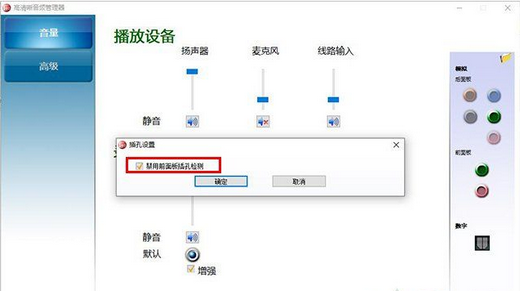
如上所述,不管是扬声器还是麦克风出现未插入提示,主要是要对高清音频管理器进行设置,如上设置之后,我们就可以解决这个问题。